Benutzer haben sich darüber beschwert, dass Apple Wallet nicht mit der Apple Watch synchronisiert wird. Die Benutzer haben die Bordkarten aus der Brieftasche gelöscht, aber es spiegelt sich nicht auf der Uhr wider. Einige Benutzer haben auf dem iPhone Filmpässe entfernt und neue hinzugefügt, aber die Watch scheint durch das Update unbeugsam zu sein. Wir haben eine Liste mit Lösungen zusammengestellt, um Apple Wallet-und Watch-Synchronisierungsprobleme zu lösen.
Seiteninhalte
Warum synchronisiert Apple Wallet nicht mit der Apple Watch?
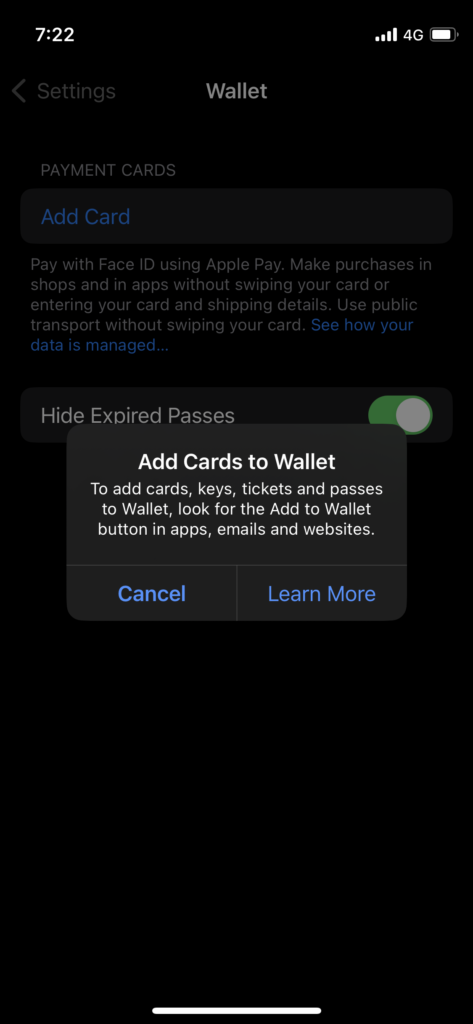
Apple hat einzigartige Software für die Produkte entwickelt. Aufgrund der Anzahl der Technologien, die für die Herstellung der Verbindung erforderlich sind, werden Sie regelmäßig auf verschiedene Probleme stoßen. Lesen Sie die Gründe unten und finden Sie heraus, warum Apple Wallet nicht mit der Uhr synchronisiert wird.
Softwarefehler und Störungen:
Apple-Software ist Closed-Source, Daher können Entwickler von Drittanbietern nicht darauf eingehen. Das Unternehmen stellte clevere Ingenieure aus der ganzen Welt ein, um die Probleme zu lösen. Wir haben keine andere Wahl und warten darauf, dass das Apple-Softwareteam ein Update veröffentlicht, um die Fehler und Störungen zu beheben.
Bluetooth-und WLAN-Störungen:
s
Das iPhone und die Uhr stellen die Verbindung über Bluetooth und Wi-Fi-Technologie her. Wir stoßen auf mehrere Probleme, wenn wir die drahtlose Verbindung auf Smartphones verwenden. Sie können die Probleme mit drahtlosen Geräten lösen, indem Sie die Treiber neu starten.
Offline iCloud Service:
Wallet und Watch sind Teil des Apple-Ökosystems und iCloud ist das Zentrum. Das in Cupertino ansässige Unternehmen gab Millionen aus, um die iCloud-Dienste bei AWS zu hosten. Kein Dienst der Welt garantiert eine 100-prozentige Server-Verfügbarkeit. Einer der Cloud-Dienste ist ausgefallen und ich habe Ihnen gezeigt, wie Sie dies überprüfen können.
Überwachungsbereich:
Apple Watch bleibt nicht verbunden das iPhone, wenn es sich außerhalb der Reichweite befindet. Das Smartphone erkennt die Uhrenentfernung und trennt die Dienste. Entfernen Sie sich niemals über 100 Fuß vom iPhone. Behalten Sie das iPhone in der Tasche und tragen Sie die Uhr am Handgelenk.
Falsche Einstellungen:
Das iPhone wird standardmäßig mit der Wallet-Anwendung geliefert. Sie haben jedoch die Einstellungen in der Anwendung geändert. Wir wissen nicht, welche Konfiguration begonnen hat, um das Problem im Gerät zu verursachen. Ich habe Ihnen gezeigt, wie Sie die Anwendung aus dem App Store entfernen und neu installieren.
Fehlende Kredit-und Debitkarte:
Wallet erkennt sie nicht die Karten automatisch und speichert sie in der Anwendung. Das iPhone hat keine Berechtigung, die Banken anhand Ihrer Nummer zu erkennen und Karten hinzuzufügen. Öffnen Sie die App und fügen Sie manuell eine Kredit-oder Debitkarte hinzu.
Veraltetes iOS und watchOS:
Apple veröffentlicht neuere Software für iOS-und watchOS-Geräte. Treue Besitzer von Apple-Produkten wissen durch Software-Updates über Unternehmenspraktiken Bescheid. Sie können einige Vorsichtsmaßnahmen treffen und entscheiden, ob Sie das Update installieren oder fortfahren möchten.
Fix: Apple Wallet synchronisiert nicht mit Apple Watch
Erstellen Sie ein Watch-Backup in iCloud. Wenden Sie die Lösungen der Reihe nach an und erzielen Sie die besten Ergebnisse am Ende des Tutorials. Ich bitte die Leser, sich für persönliche Unterstützung an den Apple-Kundendienst zu wenden.
iPhone, Watch und Wallet ausschalten
.parallax-ad-container{position:relative;width:100%;height:320px ;margin:0 auto;overflow:hidden}.parallax-ad{position:absolute!wichtig;oben:0!wichtig;links:0!wichtig;Breite:100%!wichtig;Höhe:100%!wichtig;Rand:0 !wichtig;Rand:0!wichtig;Padding:0!wichtig;clip:rect(0,auto,auto,0)!wichtig}.parallax-ad>iframe{position:fixed;top:130px;height:100%; transform:translateX(-50%);margin-left:0!important}.ad-label{font-family:Arial,Helvetica,sans-serif;font-size:.875rem;color:#8d969e;text-align: center;padding:1rem 1rem 0 1rem}
Die meisten iPhones und Uhren haben keine Ruhezeit. Wir nutzen sie weiterhin wochen-und monatelang im Standby-Modus. Ich habe mein iPhone seit vielen Monaten keinen Tag schlafen lassen. Schalten Sie iPhone und Watch für ein paar Minuten aus.
1. Schließen Sie die Wallet-App im iPhone & Watch-Hintergrund.
2. Fahren Sie das iPhone herunter.
3. Beenden Sie die Uhr.
4. Gönnen Sie den smarten Geräten ein paar Minuten Ruhe. Ich empfehle mindestens fünf Minuten.
5. Schalten Sie Ihr iPhone und Ihre Uhr ein.
6. Öffnen Sie die Wallet-Anwendung auf Ihrer Uhr.
Die Apple Watch verbindet sich mit Ihrem iPhone und synchronisiert sich automatisch.
Wallet aktivieren
Viele iPhone-Benutzer tun dies nicht erkennen, dass sie die Wallet-Dienste deaktiviert haben. Lassen Sie mich Ihnen zeigen, wie Sie die Dienste auf dem neuesten iOS 16 aktivieren.
1. Öffnen Sie die Einstellungen auf Ihrem iPhone.
2. Wischen Sie nach unten.
3. Wählen Sie das „Wallet“ aus der Liste aus.
4. Tippen Sie auf die Schaltfläche „Karte hinzufügen“.
Fügen Sie eine neue Karte hinzu oder fügen Sie eine neue Karte aus einer anderen Anwendung hinzu.
Wallet auf iCloud aktivieren/deaktivieren
iCloud hilft die Geräte synchronisieren sich untereinander. Sie können mehrere Probleme lösen, indem Sie die Wallet-Funktionen in iCloud aktivieren und deaktivieren. Sichern Sie iPhone und Watch, bevor Sie fortfahren.
1. Tippen Sie auf Einstellungen.
2. Wählen Sie Ihr iCloud-Konto aus. Tippen Sie oben in den Einstellungen auf Ihren Namen.
3. Tippen Sie auf die Option „iCloud“.
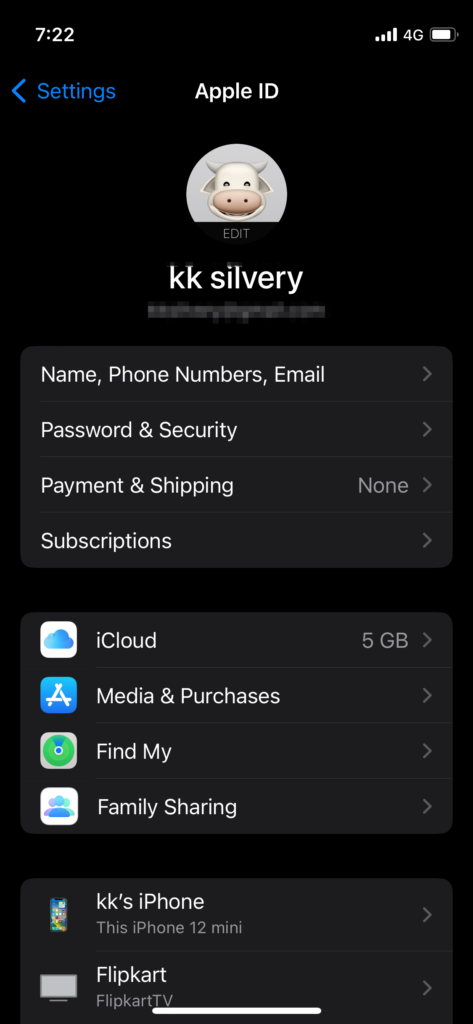
4. Tippen Sie unter „Apps, die iCloud verwenden“ auf die Schaltfläche „Alle anzeigen“.
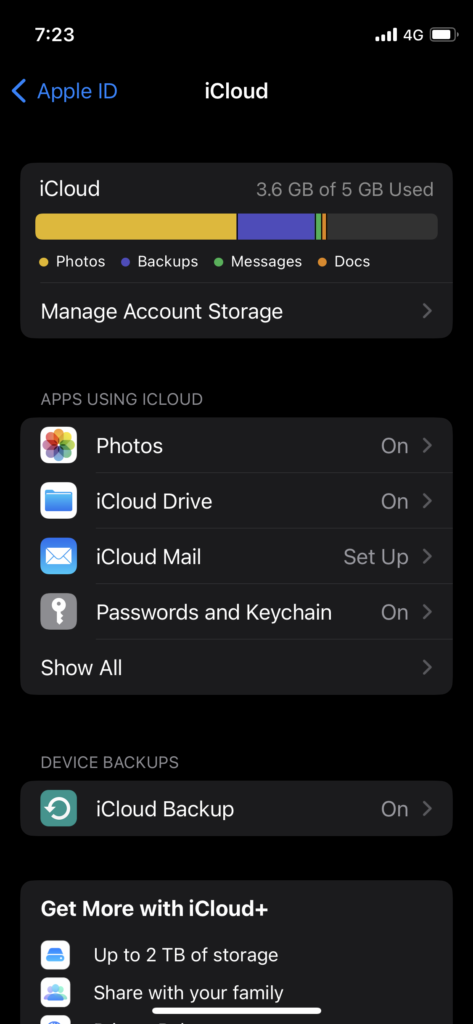
5. Wischen Sie nach unten.
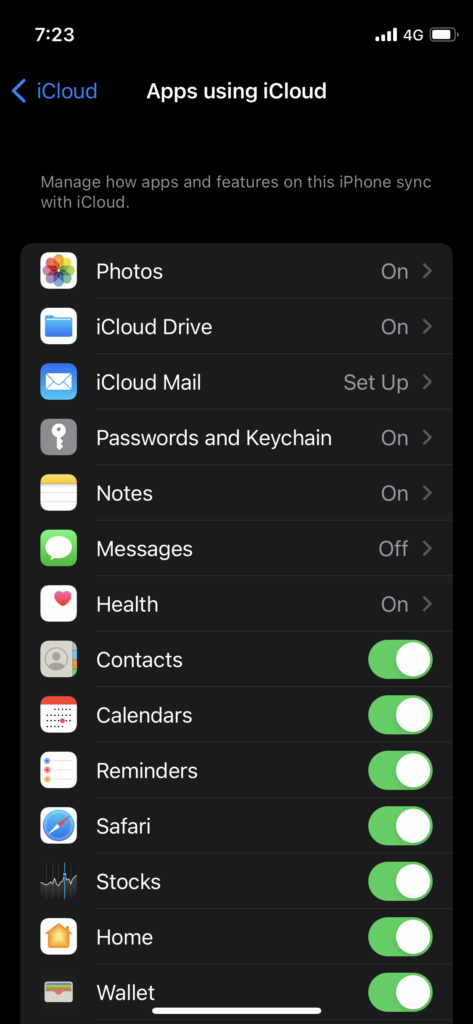
6. Tippen Sie auf die Option „Wallet“.
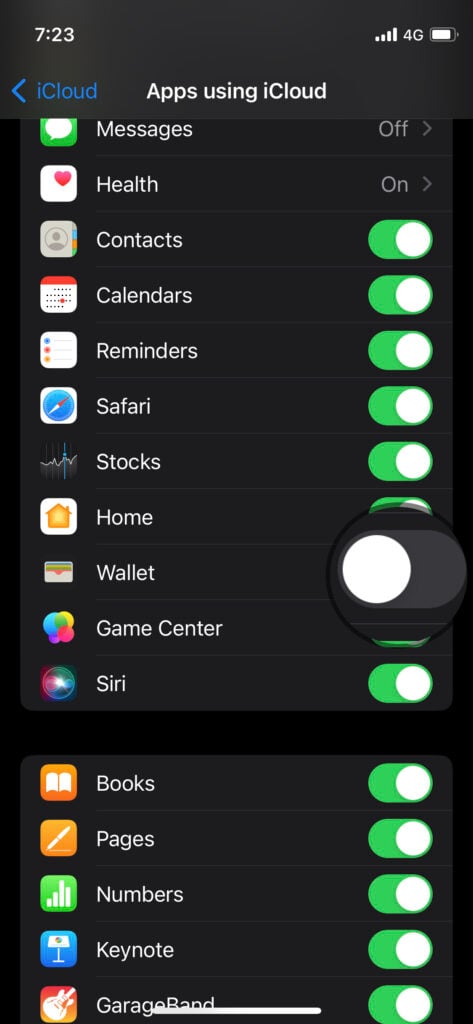
7. Aktivieren/deaktivieren Sie die Wallet-Option.
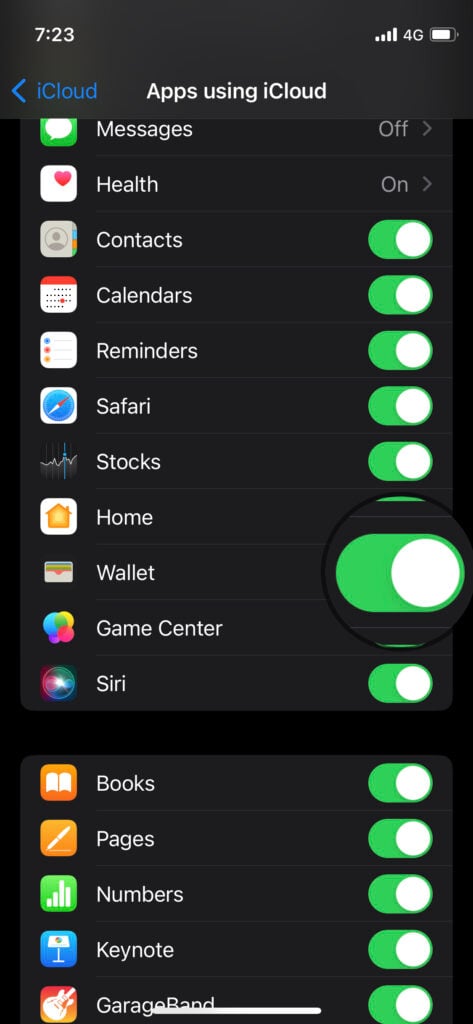
Geben Sie ein Minutenintervall an, wenn Sie die Option auf dem iPhone aktivieren/deaktivieren.
Apple Wallet Service Status
Apple gibt Millionen für Webhosting-Dienste aus. Der Sync-Dienst ist Teil der Cloud-Dienste. Lassen Sie mich Ihnen zeigen, wie Sie den Serverstatus in Ihrem Land überprüfen können.
1. Öffnen Sie einen mobilen oder Desktop-Browser.
2. Rufen Sie die offizielle Apple-Webseite auf.
3. Sie werden mehrere Blasen finden.
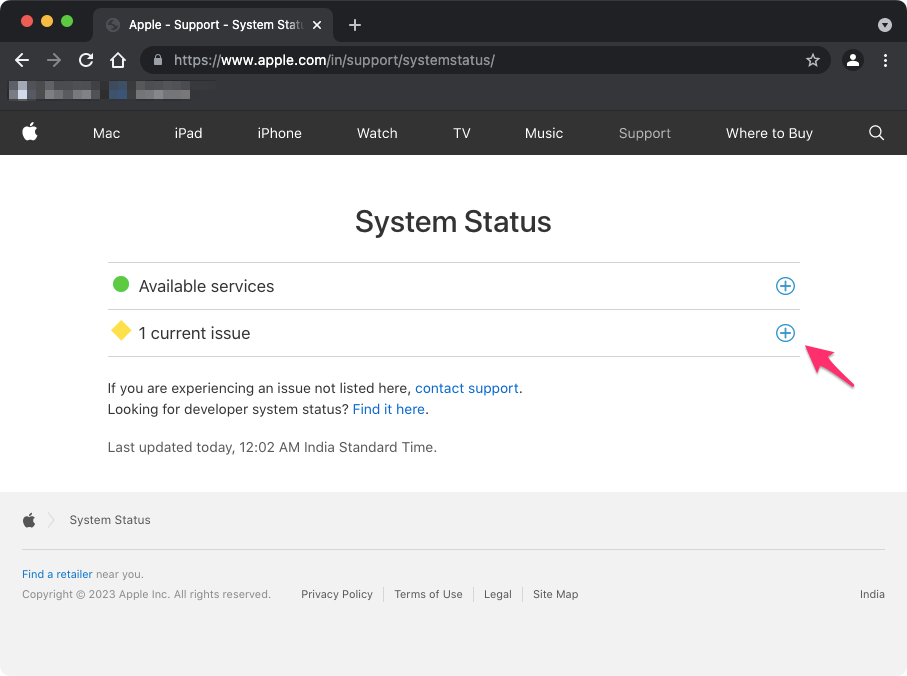
Grün: Alle Cloud-Dienste sind online.
Gelb: Es gibt ein Problem mit dem Dienst und das Team arbeitet daran.
Rot: Ein Dienst ist ausgefallen.
Klicken Sie auf das +-Symbol, um weitere Informationen anzuzeigen.
4. Dienstinformationen anzeigen.
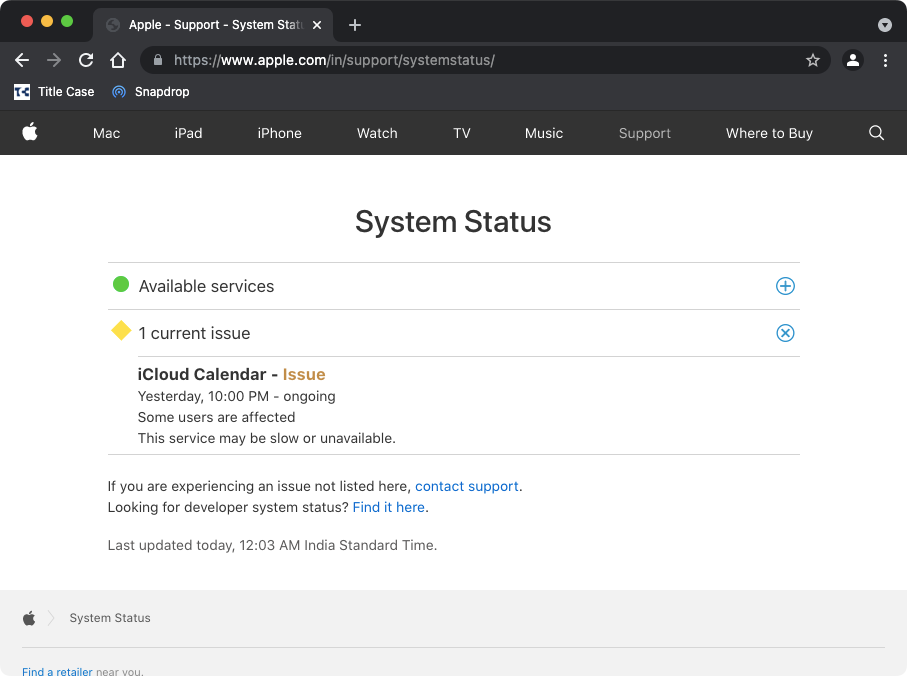
5. Klicken Sie auf das +-Symbol neben der grünen Blase.
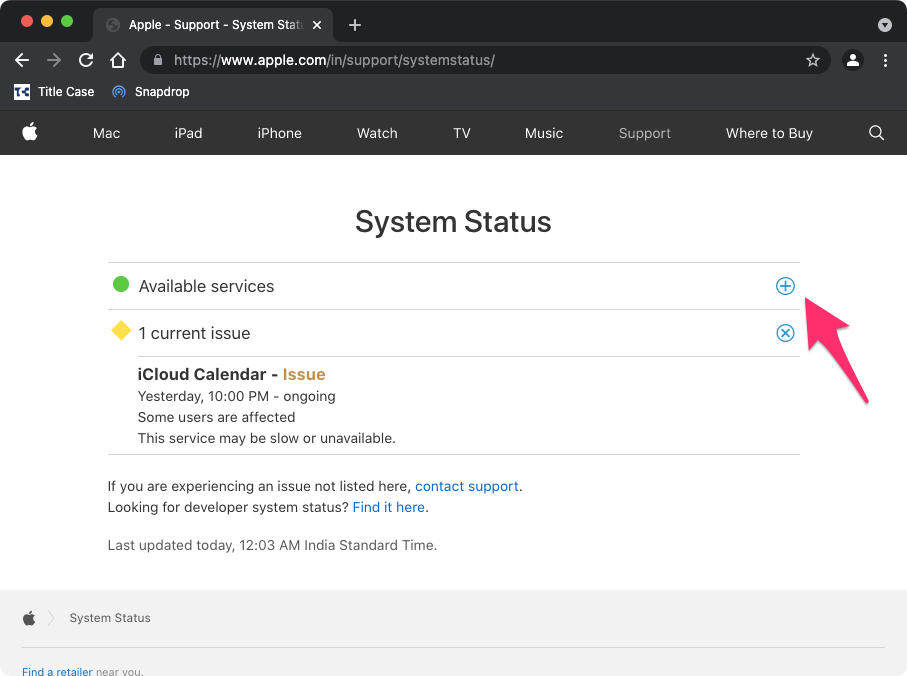
6. Überprüfen Sie alle iCloud-Dienste.
Der iCloud-Dienst behindert die Synchronisierung nicht.
Abgelaufene Pässe ausblenden ein-/ausschalten
Sie können die Pässe aus der Brieftasche filtern und Entfernen Sie die abgelaufenen vom Gerät. Die abgelaufenen Pässe werden nicht auf Ihrer Uhr angezeigt. Deaktivieren/aktivieren Sie die Funktion und erzwingen Sie die Synchronisierung des iPhones.
1. Öffnen Sie die Einstellungen auf dem Startbildschirm.
2. Wischen Sie nach unten.
3. Tippen Sie in der Liste auf das Wallet.
4. Schalten Sie die Schaltfläche „Abgelaufene Pässe ausblenden“ um.
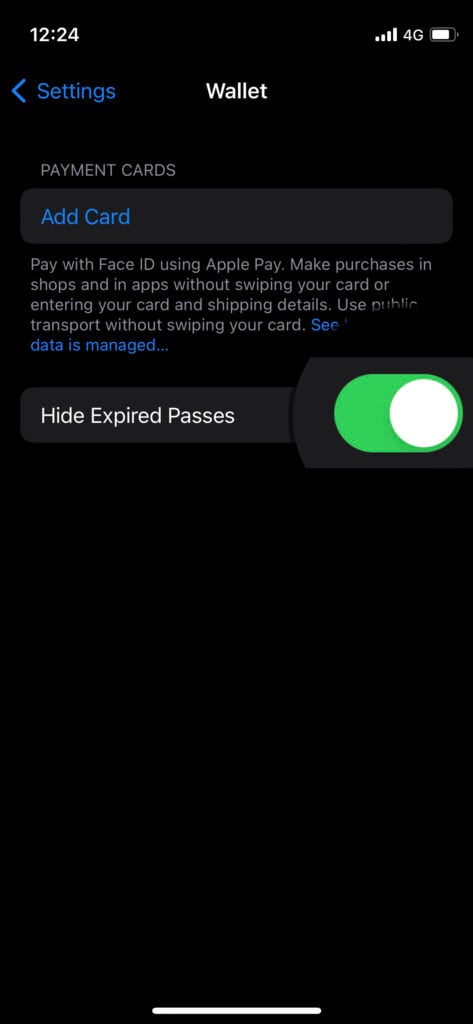
5. Warten Sie eine Minute.
6. Starten Sie iPhone und Watch neu.
7. Warte eine Minute.
8. Schalten Sie Ihr iPhone und Ihre Uhr ein.
Das iPhone verbindet sich mit der Uhr und aktualisiert die Informationen.
Aktualisieren Sie die watchOS-und iOS-Software
Apple hat engagierte Entwickler das Hauptquartier. Das Unternehmen gab jeden Monat Millionen aus, um die Probleme mit iOS, watchOS und macOS zu beheben. Sie sollten die iPhone-und Watch-Software aktualisieren, um Probleme zu vermeiden. Allerdings fürchte ich die Strafe für den Betrieb eines älteren Gerätes. Das Unternehmen hat viele Geräte durch ein Update verlangsamt. Befolgen Sie einige meiner Regeln und vermeiden Sie Reue.
a. Öffnen Sie den Abschnitt Softwareaktualisierung und klicken Sie auf die Versionshinweise.
b. Geben Sie der Expertenwoche und der Community die Möglichkeit, das Software-Update auszuprobieren.
c. Folgen Sie einigen Reddit-Seiten und erhalten Sie Feedback von den Benutzern.
d. Lesen oder sehen Sie sich Rezensionen bekannter Herausgeber an.
Sie werden es beim nächsten Mal weniger bereuen, wenn Sie die Software aktualisieren.
Auf dem iPhone:
1. Öffnen Sie die Einstellungen auf dem Startbildschirm.
2. Tippen Sie auf die Option „Allgemein“.
3. Tippen Sie auf die Option „Softwareaktualisierung“.
4. Tippen Sie auf die Option „Herunterladen und installieren“.
Laden Sie das iPhone auf und lassen Sie das Gerät beiseite.
On Watch:
1. Öffnen Sie die Einstellungen über die Digital Crown
2. Tippen Sie auf die Option „Allgemein“.
3. Tippen Sie auf die Option „Softwareaktualisierung“.
4. Tippen Sie auf die Option „Herunterladen & Installieren“.
5. Geben Sie den Passcode ein.
Für watchOS 9 ist iPhone 8 oder höher erforderlich. Bitte aktualisieren Sie Ihr iPhone auf das neueste iOS 16.
Apple Watch zurücksetzen
Wir wissen nicht, was die Apple Watch-Synchronisierungsprobleme verursacht. Sichern Sie die Uhr und setzen Sie das Gerät zurück. Der Hersteller erlaubt Benutzern, die Uhr mit dem Mobilfunkplan zu aktivieren. Lassen Sie mich Ihnen zeigen, wie Sie Ihre Apple Watch zurücksetzen.
1. Zeigen Sie die Einstellungen-App auf dem Startbildschirm an.
2. Tippen Sie auf die Option „Allgemein“.
3. Wischen Sie nach unten.
4. Tippen Sie auf die Option „Zurücksetzen“.
5. Tippen Sie auf die Option „Alle Inhalte und Einstellungen löschen“.
Oder
6. Tippen Sie auf die Option „Alle Inhalte löschen und Plan beibehalten“.
Sie können die Uhr mit dem Mobilfunktarif aktivieren.
Die Apple Watch setzt die Software zurück und stellt die Standardeinstellungen wieder her.
Fazit
Wenden Sie sich an den Kundendienst, wenn die Apple Wallet nicht mit der Apple Watch synchronisiert wird. Benutzer älterer Watch-Modelle haben sich über die Synchronisierungsprobleme beschwert. Ich fordere die Leser auf, keine Tools von Drittanbietern zu verwenden, um die Synchronisierungsherausforderungen zu lösen. Teilen Sie im Kommentarbereich mit, wie Sie die Probleme mit iPhone und Watch gelöst haben.